随着信息时代的发展,手机已经成为我们生活中不可或缺的工具,在日常工作中,我们经常需要对文件进行盖章或签字确认。而现在随着技术的进步,手机也可以实现文件加盖章和签字功能。通过安装手机签字软件,用户可以方便地对文件进行电子盖章和签字确认。这不仅提高了工作效率,也减少了使用传统纸质文件的环境压力。下面我们来看看手机签字软件的具体使用方法。
手机签字软件怎么用
具体方法:
1.首先,需要在手机上下载WPS办公app,可以直接去应用商店下载,是免费的
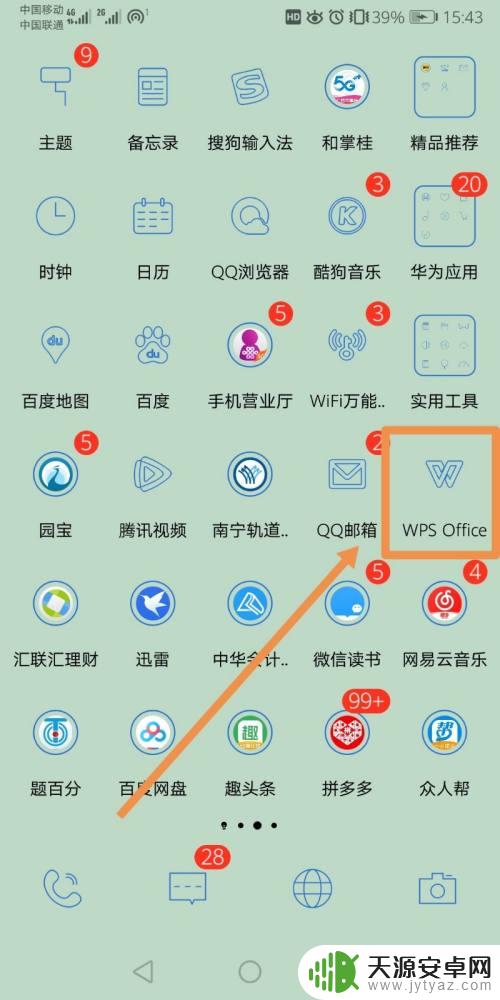
2.其次,选择需要签名的文件。注意,文件必须是PDF格式,如果对方需要让你签字,则需要对方扫描PDF发送给你
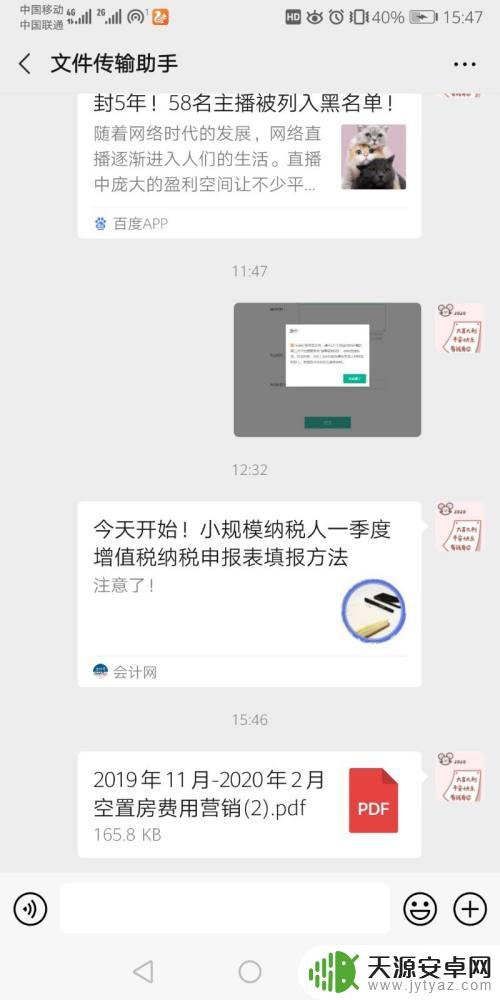
3.打开需要签名的文件,选择其他应用打开→再选择WPS Office→确定
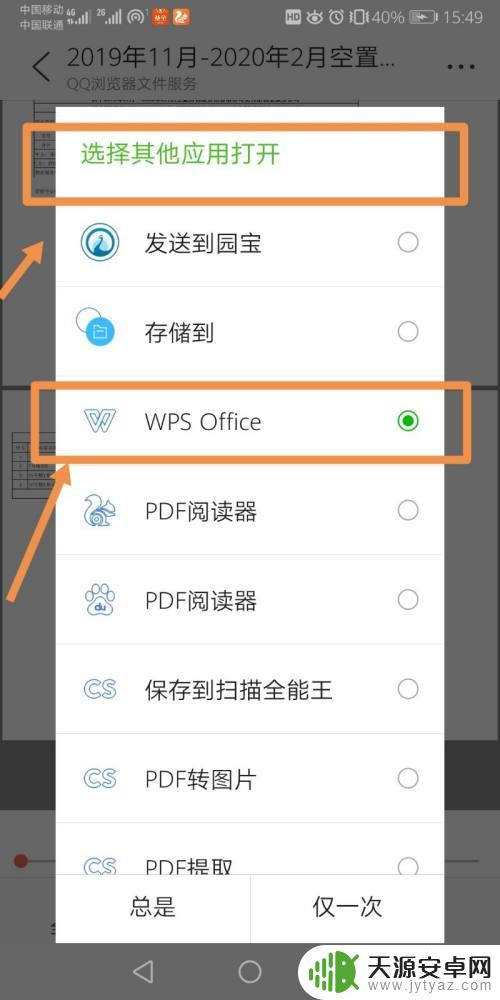
4.打开文件之后,点击左下角的“工具”,再选择“标注”→PDF签名
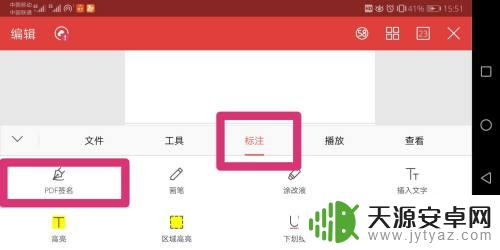
5.此时就是一个编辑的状态,点击右上角的“+”号,创建签名
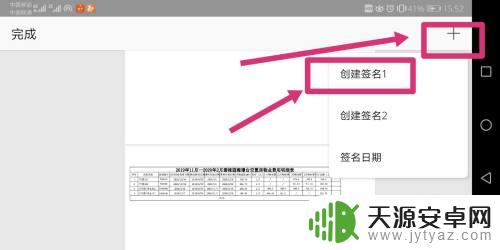
6.点击创建签名后会进入签名模式,此时直接在手机上用手写下你的名字即可

7.把你的名字拖动到需要的位置,再点击左上角“完成”
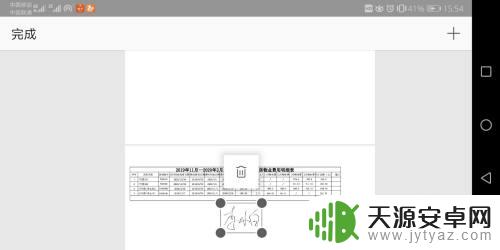
8.然后再点击左下角的“工具”→“文件”→“另存为”,把签字之后的文件存到手机的指定文件夹中即可
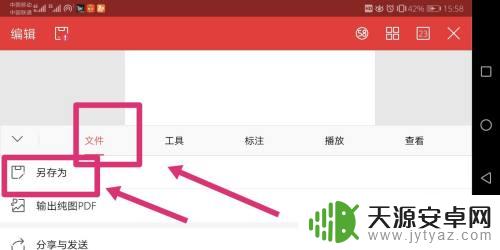
9.返回我们的微信,打开对话框的“文件”找到我们保存文件的那个文件夹。选择我们签字之后的文件,重新发给对方就完成啦
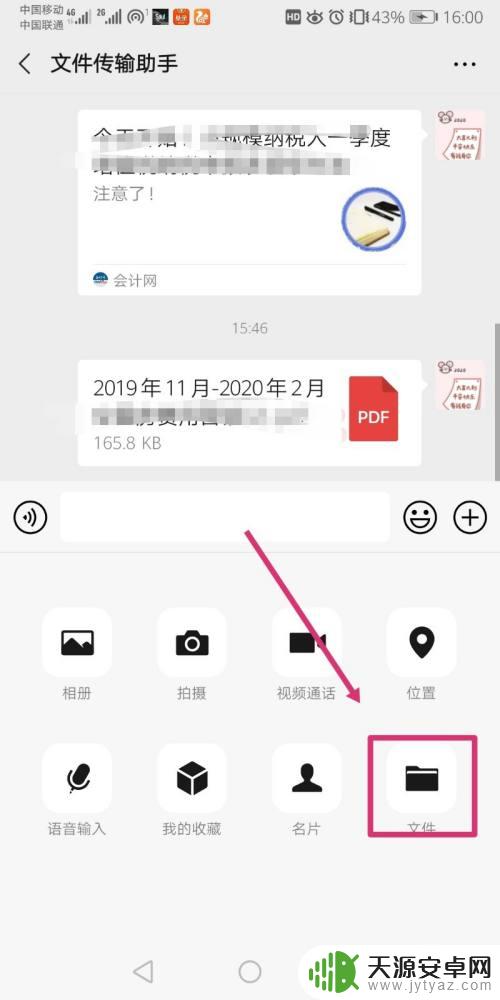
以上是关于如何在手机上进行文件加盖章的全部内容,如果您遇到这种情况,您可以按照以上方法解决,希望对大家有所帮助。










